INHOUDSOPGAWE
Nuttige en vinniger metodes om tekswaarde in Excel op te soek is nodig, veral wanneer jy 'n groter datastel het. In hierdie artikel sal ek opsoekteks in Excel bespreek deur 7 geskikte metodes te gebruik met relevante voorbeelde en ook met die verduideliking. So, jy kan die metode vir jou datastel aanpas.
Laai oefenwerkboek af
Soek teks in Excel.xlsx
7 Metodes om teks in Excel op te soek en te onttrek
Voordat ons na die metodes beweeg, kom ons kyk na ons vandag se datastel waar werknemersname voorsien word van hul Werknemer ID No en E-pos ID .
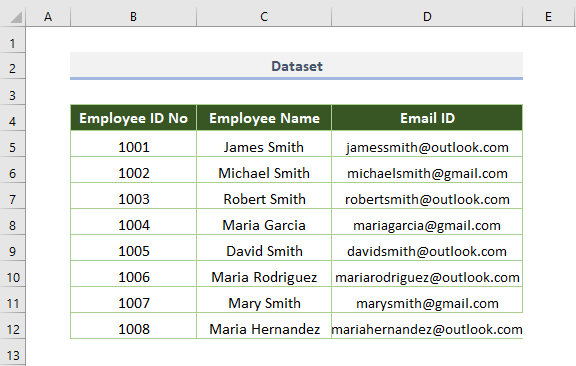
1. Pas die OPSOEK-funksie toe om teks te onttrek
Eerstens sal ek die gebruik van die OPSOEK-funksie wys om 'n tekswaarde van 'n datastel af te haal.
Die funksie gee die waarde in 'n enkele ry of kolom terug vanaf 'n soortgelyke posisie in die ry of kolom.
Byvoorbeeld, as die opsoekwaarde is 1003 ( Werknemer ID ) en jy moet die werknemernaam vir die ID vind, jy kan die volgende formule gebruik.
=LOOKUP(F5,B5:B12,C5:C12) Hier is F5 die opsoekwaarde, B5:B12 is die opsoekvektor (selreeks) van Werknemer-ID , en C5:C12 is die resultaatvektor (selreeks) van Werknemernaam .
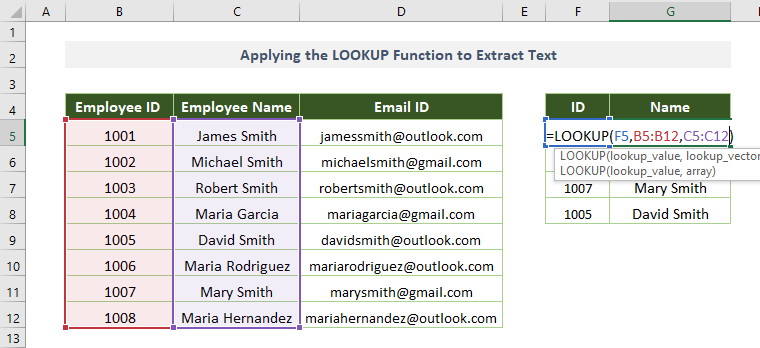
Uiteindelik sal die volgende uitvoer kry waar die name van werknemers beskikbaar is gebaseer op die ID .
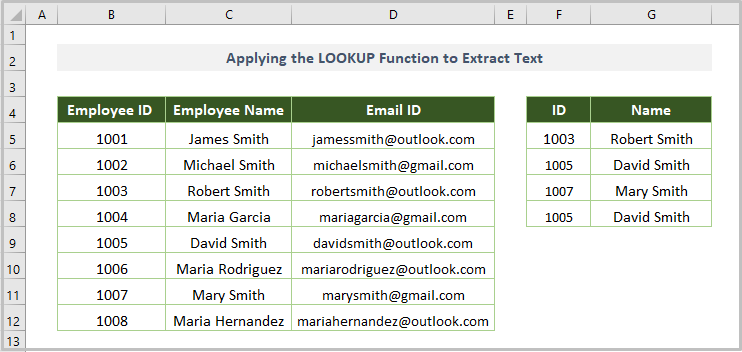 Lees meer: Hoe om veelvuldige op te soekWaardes in Excel (10 maniere)
Lees meer: Hoe om veelvuldige op te soekWaardes in Excel (10 maniere)
2. Soek teks deur die VLOOKUP-funksie te gebruik
Die VLOOKUP -funksie is een van die gewilde funksies om waarde in 'n kolom (vertikale opsoek).
In die volgende voorbeeld word die funksie gebruik om die teks vir 'n sekere sel te onttrek.
Die aangepaste formule met jokertekens vir die vind van tekswaarde is-
=VLOOKUP("*"&F5&"*",B5:D12,1,FALSE) Hier, F5 is die soekteks, B5:D12 is die tabelskikking (datastel waaruit die teks), 1 is die kolomindeksnommer, en laastens is ONWAAR die presiese passing.
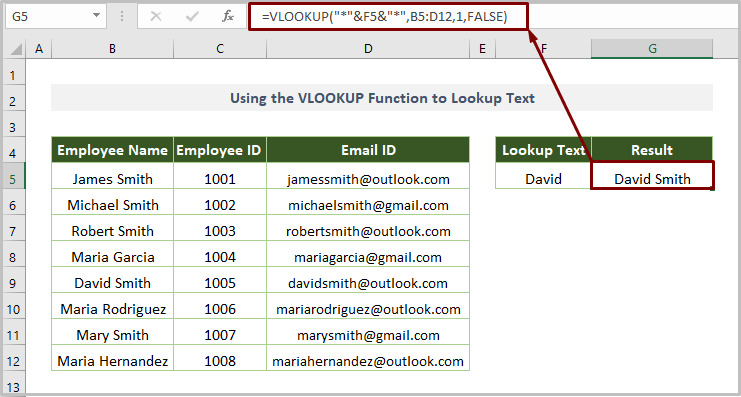
Besoek die Soek teks Gebruik VLOOKUP in Excel artikel om meer gebruike van die formule te leer ken om teks uit 'n datastel te onttrek.
Lees meer: Hoe om 'n tabel in Excel op te soek ( 8 Metodes)
3. Gebruik die kombinasie van WAARDE & VLOOKUP-funksie om teks te vind
Die WAARDE-funksie gee die getal terug vanaf 'n soekende tekswaarde, ons kan die funksie saam met die OPSOEK -funksie gebruik om die teks te vind.
Die gekombineerde formule sal soos die volgende wees-
=VLOOKUP(VALUE(F5),B5:C12,2,FALSE) Hier, F5 is die opsoekteks, B5:D12 is die tabelskikking (datastel waaruit die teks gehaal moet word), 2 is die kolomindeksnommer, en laastens is ONWAAR vir die presiese passing.
Belangriker nog, WAARDE(F5) gee die getal terug en dan onttrek die VLOOKUP die tekswaarde.
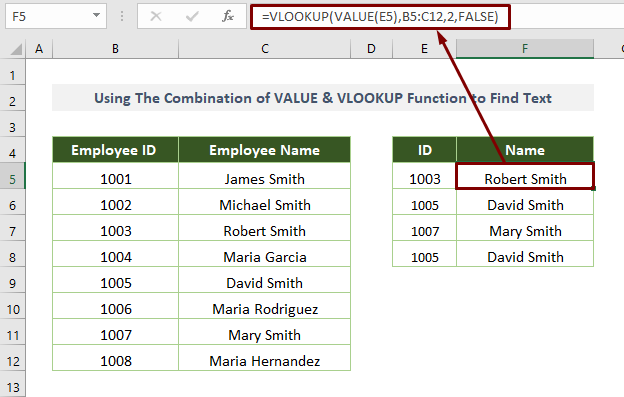
Lees meer: Excel LOOKUP vs VLOOKUP: Met 3 Voorbeelde
4. Gebruik HLOOKUP om die tekswaarde te kry
Die HOOGUP-funksie gee 'n waarde terug gebaseer op die opsoekwaarde in 'n ry (horisontale opsoek).
Ons kan die funksie gebruik om die tekswaarde opeenvolgend deur Asterisk (*) aan die begin van die formule te gebruik.
Dus, die formule sal wees-
=HLOOKUP("*",B5:D12,1,0) Hier is B5:D12 die tabelskikking, 1 is die ryindeksnommer, en 0 ( ONWAAR ) is vir presiese passing.
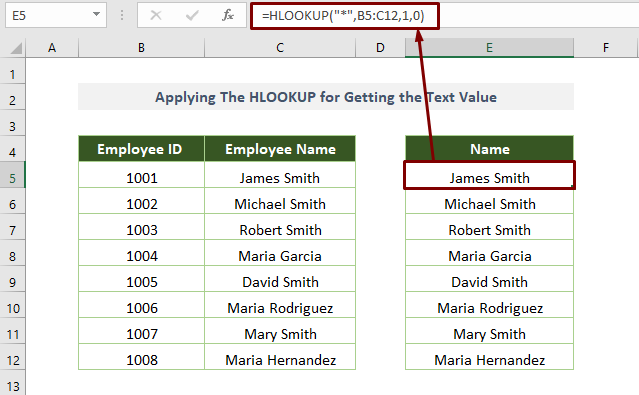
Lees meer: 7 Tipes opsoek wat jy in Excel kan gebruik
5 Toepassing van XLOOKUP met die EXACT-funksie
Die XLOOKUP , 'n wonderlike opsoekfunksie wat in Excel 365 bekendgestel is, onttrek waarde in 'n reeks of skikking.
In die volgende voorbeeld word die funksie saam met die EXACT funksie gebruik om 'n waarde te herwin.
Die gekombineerde formule is-
=XLOOKUP(TRUE,EXACT(F5,B5:B12),C5:C12) Hier is F5 die opsoekwaarde, B5:B12 is die opsoekskikking wat die opsoekwaarde bevat en C5:C12 is die terugkeerselreeks soos ons die naam wil vind.
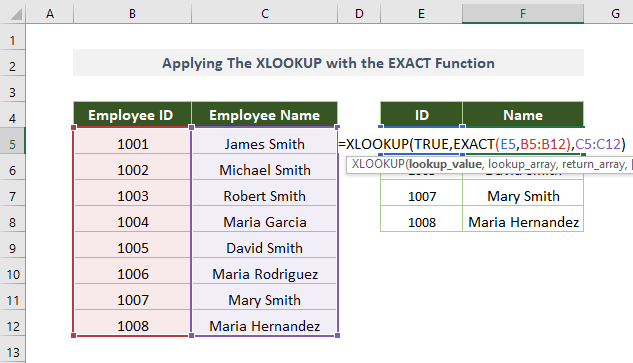
Nadat die formule ingevoer is , die afvoer lyk soos volg.
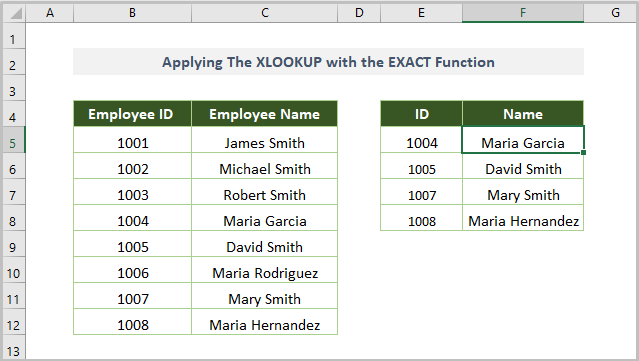
6. Soek Teks Gebruik XLOOKUP met Enkele kriteria
Aangesien dat die werknemer se naam in aparte kolomme verdeel is (een is die voornaam en die ander een is die van).
Nou,ons sal die e-pos van die voornaam maklik vind met die XLOOKUP funksie.
Die aangepaste formule is-
= XLOOKUP(F5,B5:B12, D5:D12, 0, -1 ) Hier is F5 die opsoekwaarde, B5:B12 is die opsoekskikking wat die opsoekwaarde bevat, C5:C12 is die terugkeerselreeks as ons wil die naam vind, 0 is vir as die waarde nie gevind word nie, en -1 verwys na pasmodus.
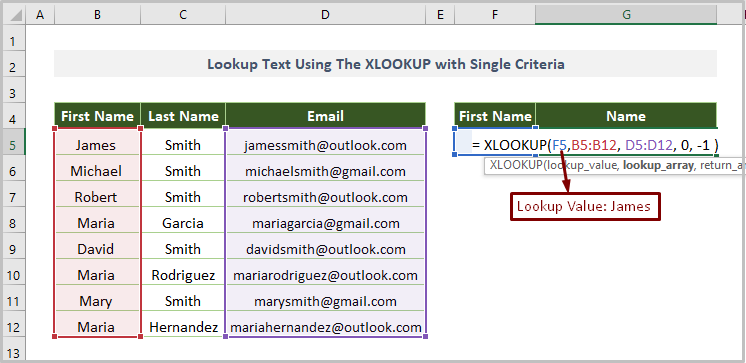
Die uitvoer sal soos volg wees.
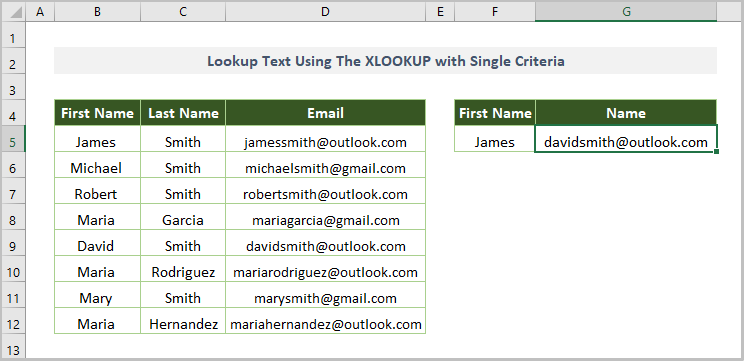
7. Soek teks deur XLOOKUP vir veelvuldige kriteria te gebruik
Laastens sal ons die tekswaarde onttrek wat ooreenstem veelvuldige kriteria met behulp van die buigsame XLOOKUP -funksie.
As jy byvoorbeeld die e-pos wil vind op grond van die Voornaam en Vannaam , kan jy die volgende formule gebruik.
=XLOOKUP(B15&C15,B5:B12&C5:C12,D5:D12,0,-1) Hier is B15 die voornaam en C15 is die voornaam achternaam, B5:B12 is die opsoekskikking (selreeks vir die Voornaam ), C5:C12 is 'n ander opsoekskikking (selreeks vir die Vannaam ), 0 is vir as die waarde e word nie gevind nie, en -1 is die pasmodus.
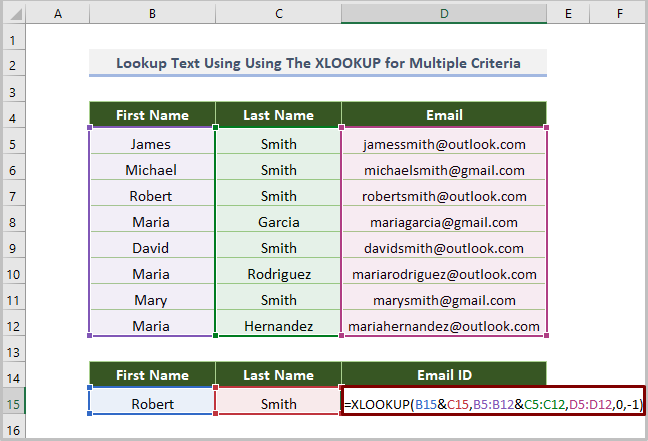
Nadat jy die formule hierbo ingevoeg het, sal jy die uitset kry soos die volgende prent .
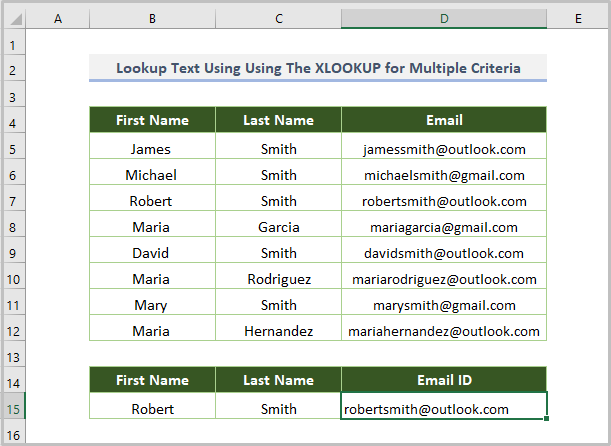
Lees meer: Hoe om op te soek met veelvuldige kriteria in Excel (Beide EN of OF Tipe)
Gevolgtrekking
Dit is hoe jy die opsoekteks kan vind deur die formule in Excel te gebruik. Regtig, ek hoop dat hierdie artikel voordelig kan wees virjy. In elk geval, as jy enige navrae en voorstelle het, moet asseblief nie vergeet om dit in die volgende kommentaarafdeling te deel nie.

